如何将手机连接电脑
日期: 来源:玉竹安卓网
在现代社会手机和电脑已经成为我们生活中不可或缺的工具,而如何将手机连接到电脑,让它们通过无线网络进行连接,成为了许多人关注和探讨的话题。通过简单的几个步骤,我们就可以轻松地实现手机和电脑之间的无线连接,让数据传输更加方便快捷。接下来让我们一起来了解一下具体的操作步骤吧!
手机和电脑通过无线网络连接步骤
方法如下:
1.首先在手机端点开【设置】。
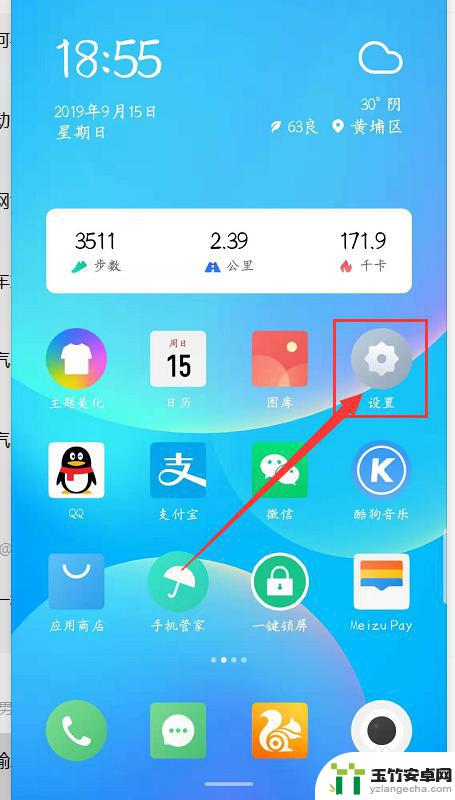
2.其次下拉屏幕到最底,点开【关于手机】。

3.第三步:在该界面中找到【版本号】,快速连续点击【版本号】5次以上开启【开发者选项】。
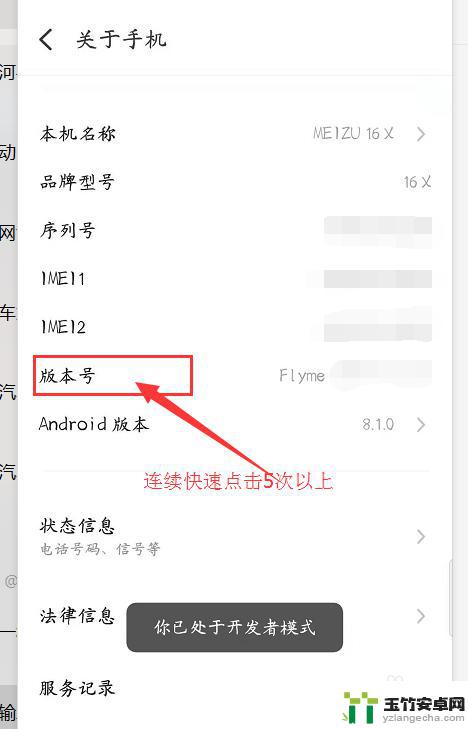
4.第四步:退回到【设置】界面,找到并点开【辅助功能】。

5.第五步:点开里面的【开发者选项】,将【USB调试】选项开启。

6.第六步:使用【手机数据线】将手机和电脑连接。然后下拉【状态栏】,点击【USB计算机连接】,勾选【文件传输】。就可以在电脑和手机之间传输文件


7.总结:
1、点开手机【设置】
2、下拉屏幕至最底,点开【关于手机】
3、连续快速点击5次以上【版本号】
4、点开【开发者选项】开启【USB调试】
5、数据线连接手机和电脑。
6、下拉状态栏,点开【USB计算机连接】。勾选【文件传输】。
以上就是如何将手机连接电脑的全部内容,遇到相同问题的用户可以参考本文中介绍的步骤进行修复,希望对大家有所帮助。














